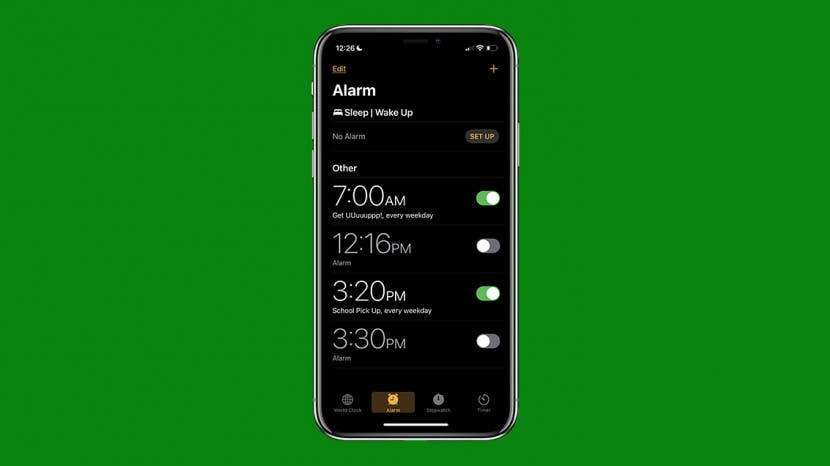
なぜアラームが鳴らないのですか?! iPhoneでアラームを設定するときは、それが機能する必要があります。 iPhoneのアラームが鳴らない場合は、その理由と修正方法を説明します。
関連している: iPhoneでAppleMusicを使って曲をアラームにする方法
あなたが iPhoneにアラームを設定する、あなたはそれが機能することを期待します、そしてそれが機能しない場合、それは大きな問題です。
フォーカスモードまたは無音アラームを妨害しませんか? いいえ、サイレントモードはiPhoneのアラームを消音しません。 それで、それが問題ではない場合は、何であるかを調べましょう。 アラーム音が鳴らない理由と、アラームを再び作動させる方法について説明します。 より優れたiPhoneチュートリアルについては、無料のiPhoneをご覧ください。 今日のヒント.
ジャンプ先:
- iPhoneのアラーム音量を確認してください
- アラームが正確であることを確認してください
- 外部スピーカーから切断する
- iPhoneを再起動します
- iOSアップデート
- iPhoneのスリープスケジュールを削除する
- iPhoneを工場出荷時の設定にリセット
- Apple修理に連絡する
iPhoneのアラーム音量を確認してください
iPhoneのアラームが鳴らないときに最初に確認するのは、iPhoneの音量です。 これは、アラームの音量がiPhoneに設定されている全体の音量と一致しているためです。 これを確認するには:
- を開きます コントロールセンター、次に音量スライダーを上にスワイプしてiPhoneの音量を上げます。
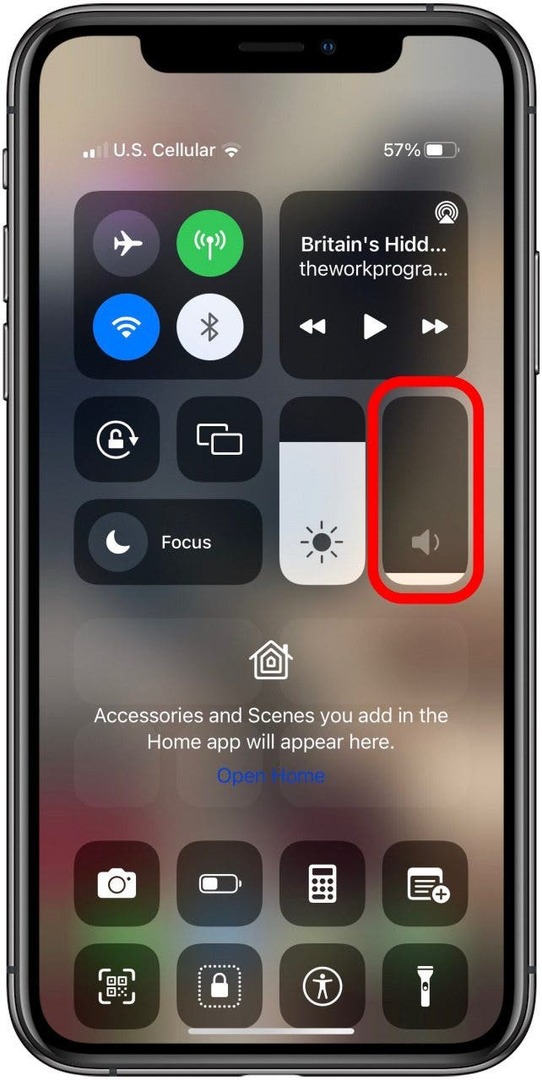
- を押すこともできます 音量アップボタン iPhoneでiPhoneのアラーム音量を上げる。
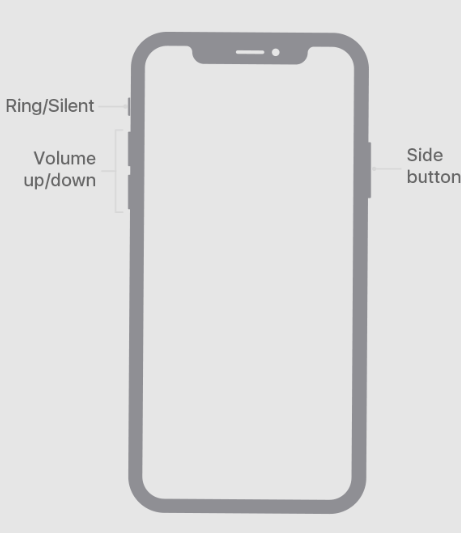
それでも音量レベルが十分に大きくない場合は、次のことが可能です。 iPhoneの音量を上げる.
トップに戻る
アラームが正確であることを確認してください
設定を間違えたため、iPhoneのアラームが鳴らない可能性があります。 これは当たり前のように聞こえますが、多くの人が犯す間違いです。 私は娘の学校のピックアップ時間にアラームを設定したと確信していますが、午後3時から午前にスクロールを間違えたため、午前3時20分にベッドから飛び出しました。 あなたもすることができます すべてのアラームを削除します そして、あなたがここにいる間にそれらを作り直してください。それは、サイレントアラームの問題を抱えている何人かの人々を助けました。 ヒューマンエラーをチェックするには:
- を開きます 時計アプリ.
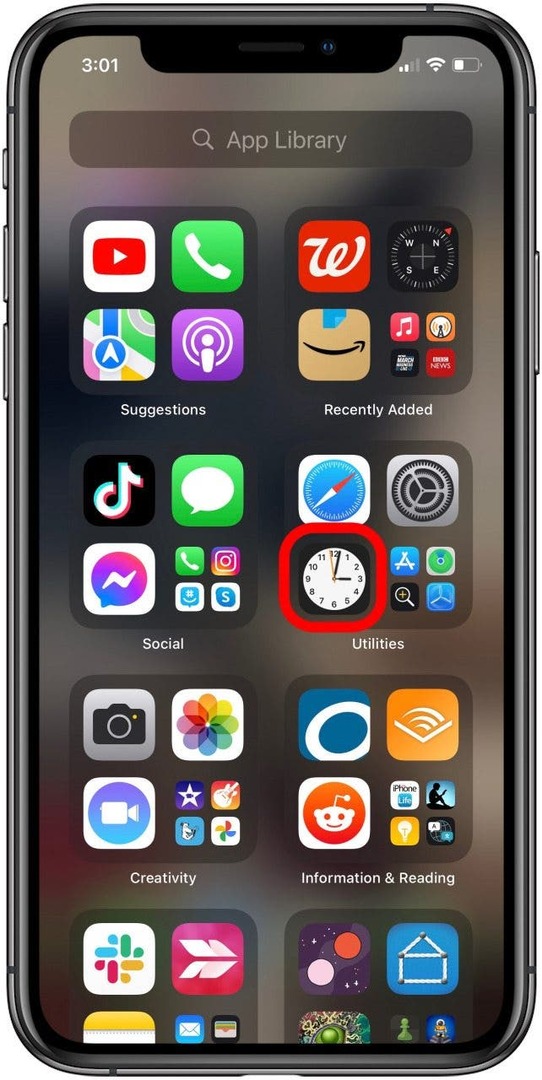
- タップ 警報 画面の下部で、AMまたはPMを含む各アラームの正しい時刻が設定されていること、およびアラームがオンになっていることを確認します(トグルは緑色になります)。
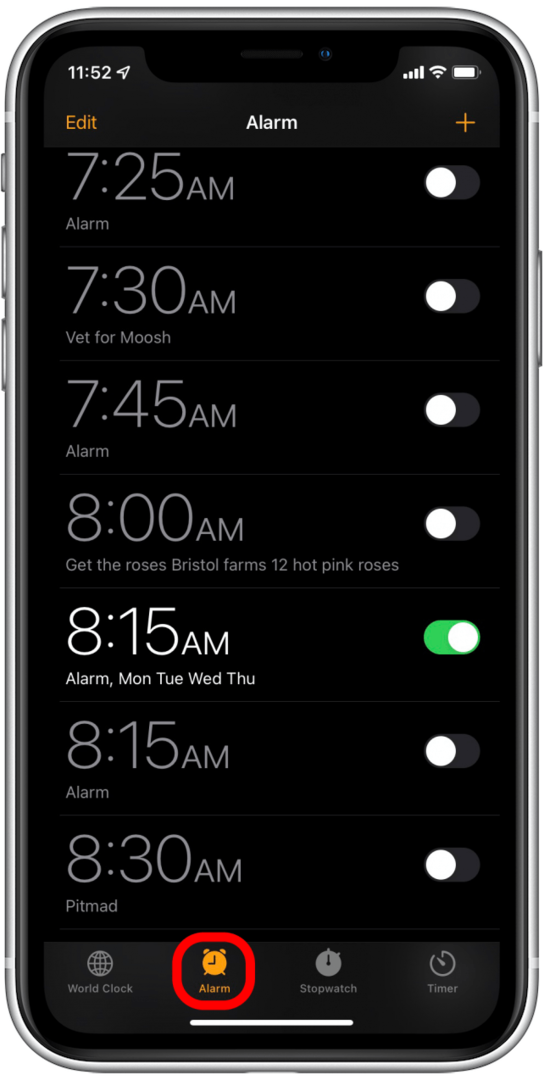
- 個々のアラームをタップしてから、をタップすることもできます 繰り返す.
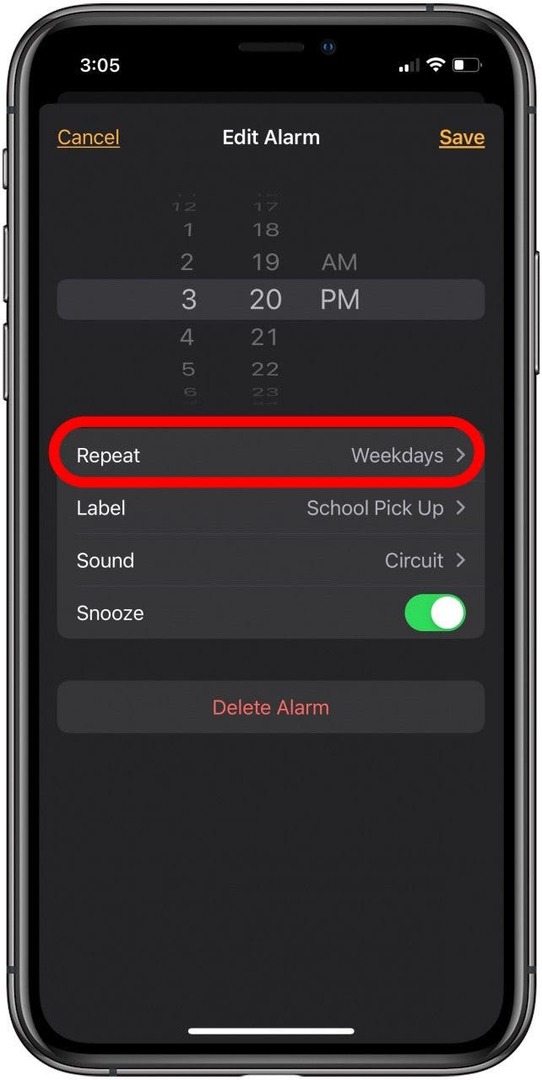
- アラームを繰り返す頻度を決めることができるので、日を逃したり、不要なアラームが発生したりすることはありません。
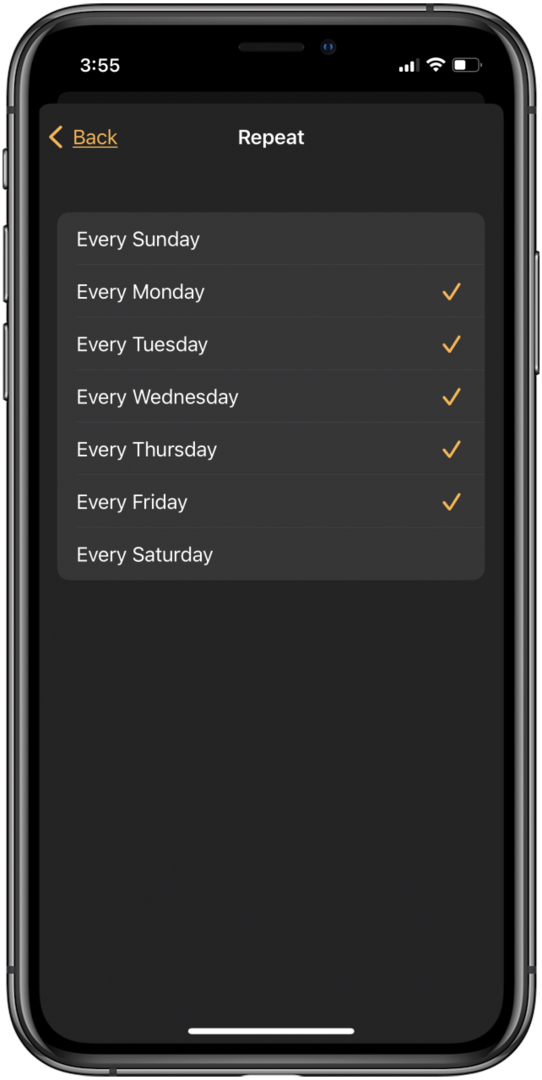
トップに戻る
外部スピーカーから切断する
有線ヘッドホン、Bluetoothヘッドホン、またはスピーカーをiPhoneに接続すると、接続されたデバイスからアラームが再生されます。 これらのデバイスに接続しているときにアラーム音が聞こえない場合は、これらのデバイスから切断して、iPhoneの内蔵スピーカーを使用してください。
iPhoneを再起動します
オフにしてからもう一度オンにしてください。 しかし、本当に、あなたが iPhoneを再起動します、iPhoneとiPadの無反応と不具合を修正できます。
iOSアップデート
iOSのアップデートを行うことは、多くのiPhoneの不具合やバグの解決策であり、iPhoneのアラームが鳴らないことも例外ではありません。 それで、 デバイスのiOSを更新する アラームが再び鳴り始めるかどうかを確認してください。
iPhoneのスリープスケジュールを削除する
Appleの睡眠リマインダーと追跡機能は、特にiPhoneのアラームと同じ時刻に設定されている場合、アラーム音を妨げる可能性があります。 睡眠設定は健康アプリで見つけることができます。ここで、睡眠設定を削除するか、起床時間を変更することができます。
- を開きます 健康アプリ.
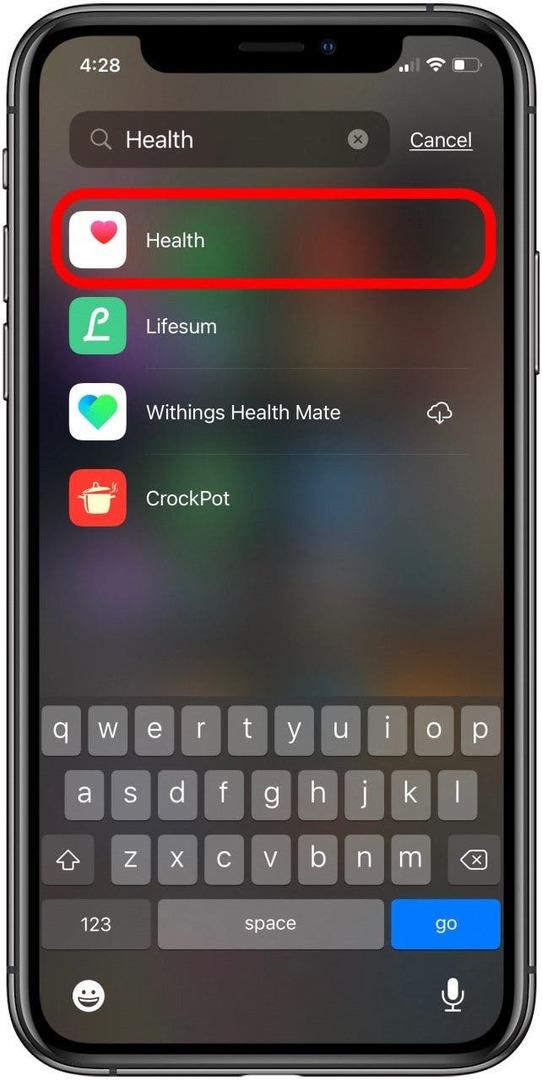
- タップ 睡眠.
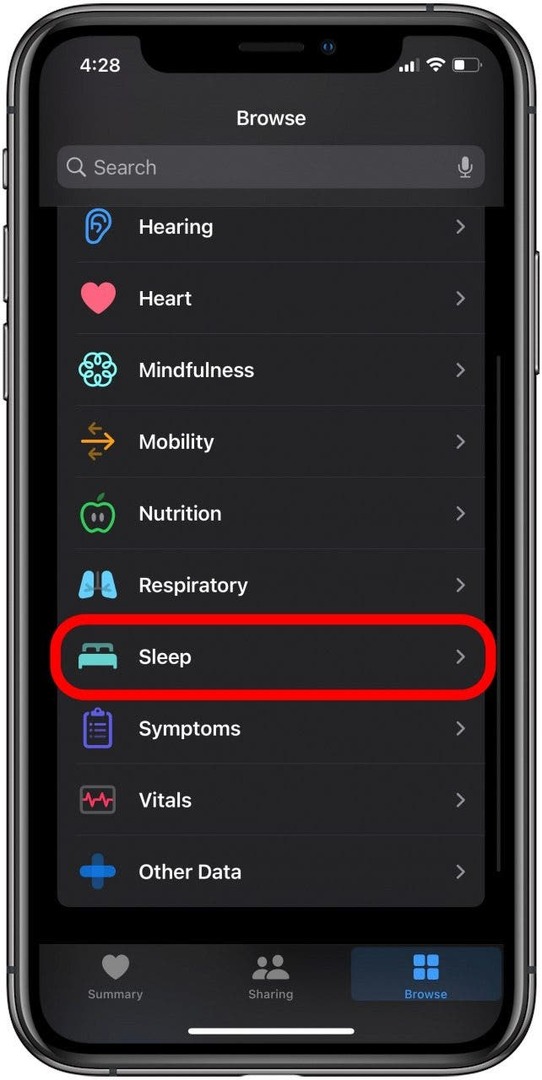
- 少し下にスクロールしてタップします フルスケジュール&オプション.
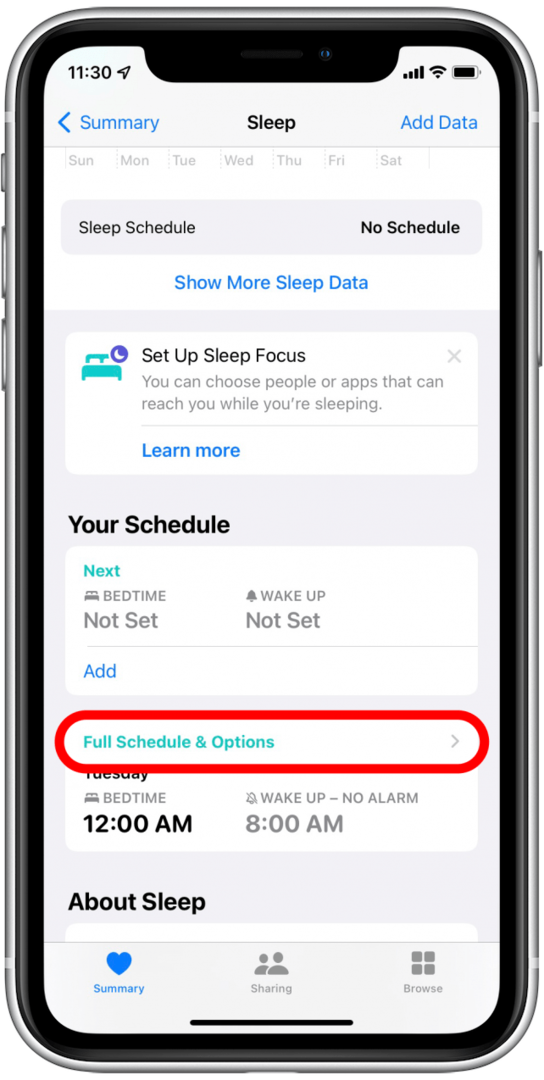
- タップ 編集.
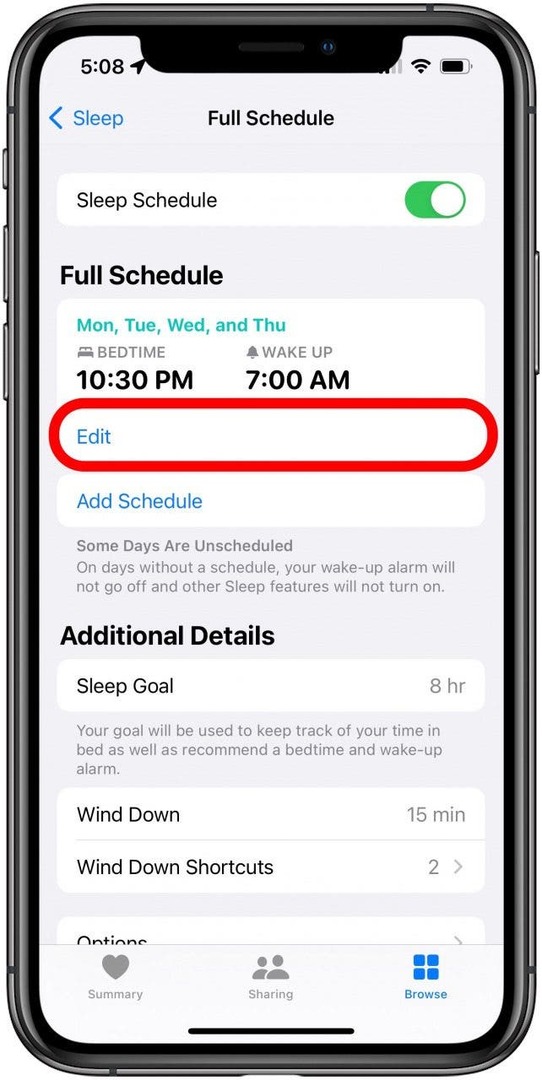
- ウェイクアップアイコンを移動してウェイクアップ時間を少し変更し、をタップします 終わり.
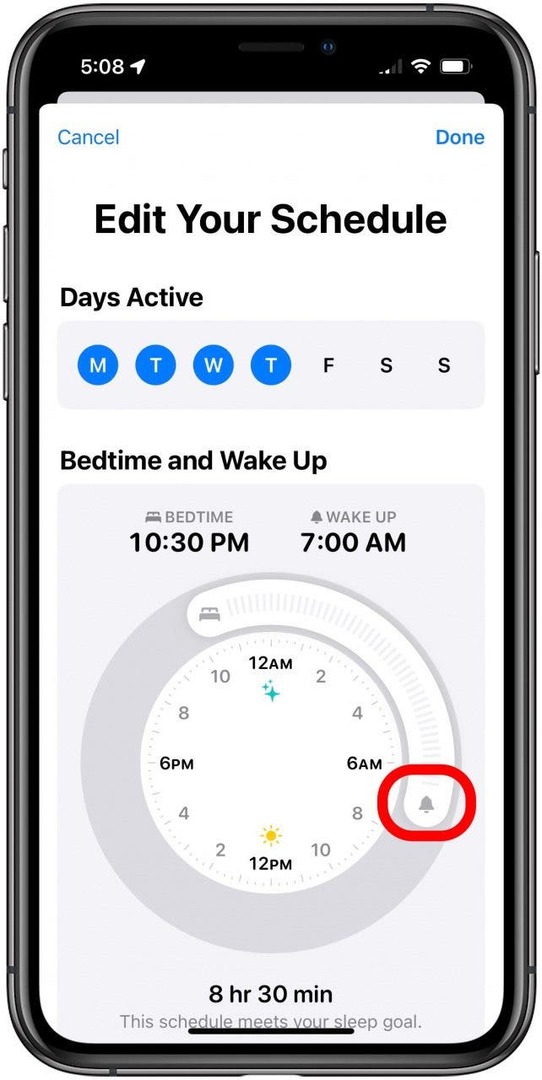
- または、ページを少し下にスクロールしてタップします スケジュールの削除.
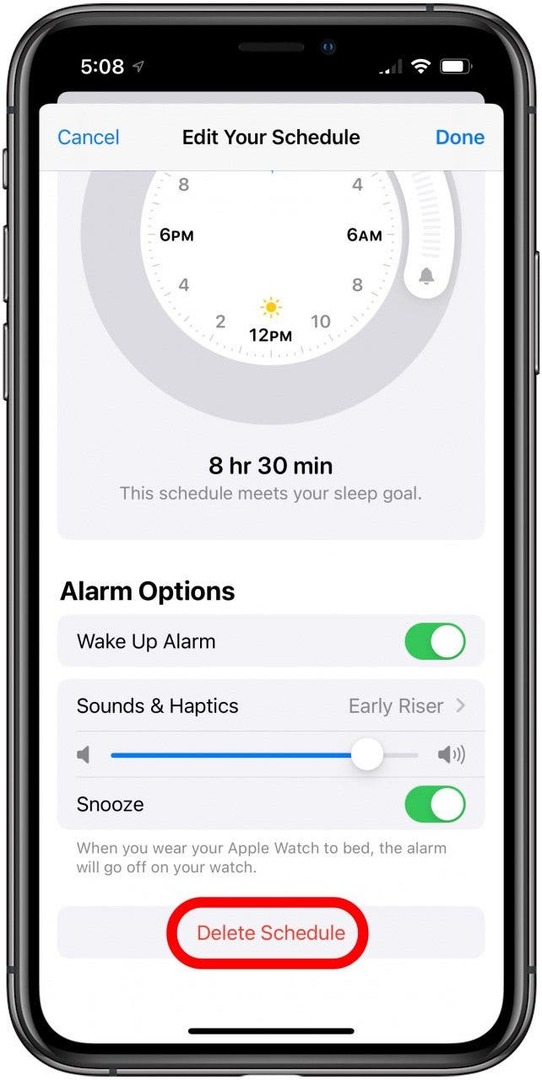
ヒント: サードパーティの時計や目覚ましアプリもAppleの時計アプリに干渉する可能性があります。 ダウンロードしたこれらのアプリのいずれかを削除して、iPhoneのアラームが再び鳴り始めるかどうかを確認してください。
トップに戻る
工場出荷時の設定に復元
これは抜本的なステップであり、iPhoneのアラームがまだ機能しない場合は最後に試す必要があります。 あなたが iPhoneを工場出荷時の設定に復元する、すべてのデータと設定が削除されます。 これはグリッチを取り除くことができますが、あなたはしなければなりません iPhoneをiCloudにバックアップする まず、データを失わないようにします。 これを行った後、あなたはすることができます iCloudバックアップからiPhoneを復元する.
Appleサポートに連絡する
他のすべてが失敗した場合、最後の手段はAppleサポートに連絡するか、 Apple修理ページ 認定サービスプロバイダーを探すか、他の修理オプションを確認してください。 この時点に到達する前に、この記事で修正を見つけていただければ幸いです。 iPhoneのアラームが鳴らないという問題を解決する他のトリックがある場合は、コメントでお知らせください。